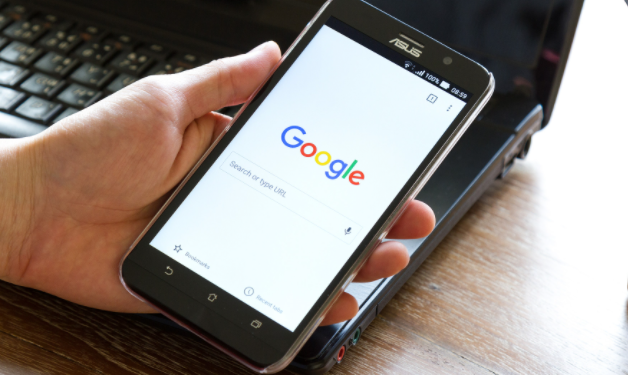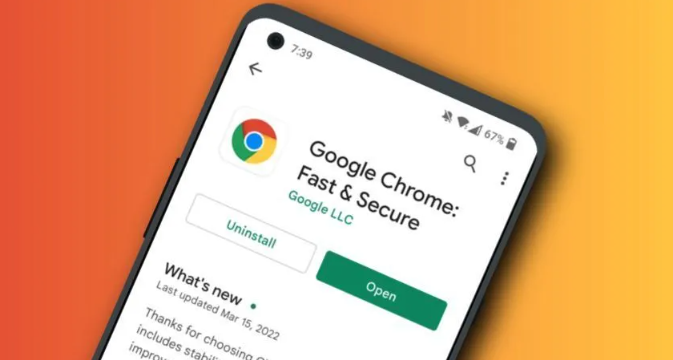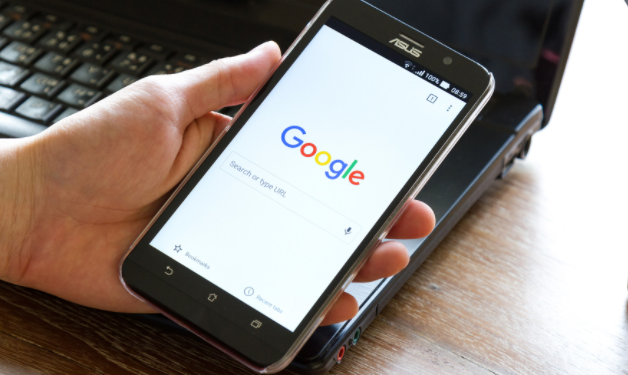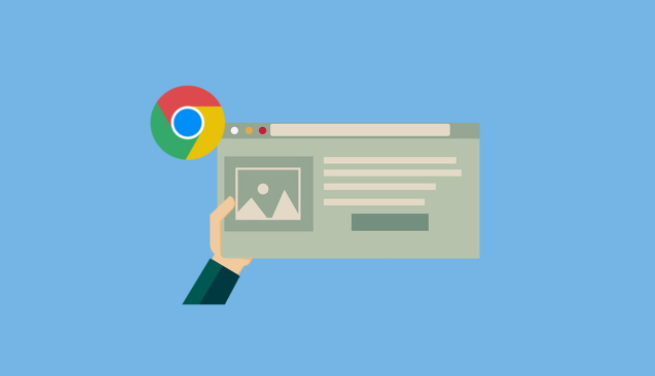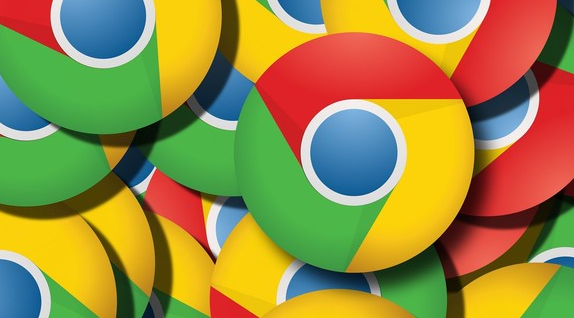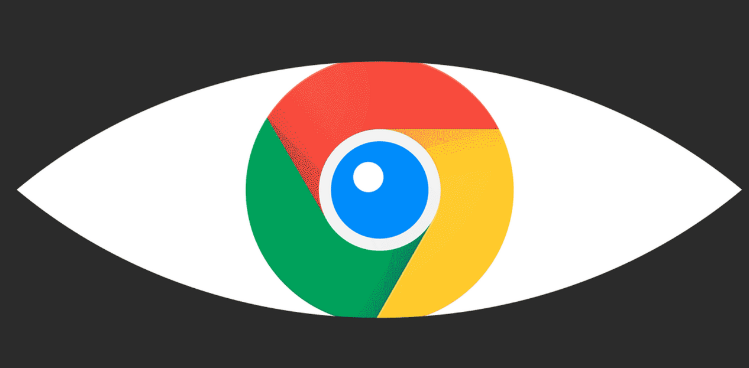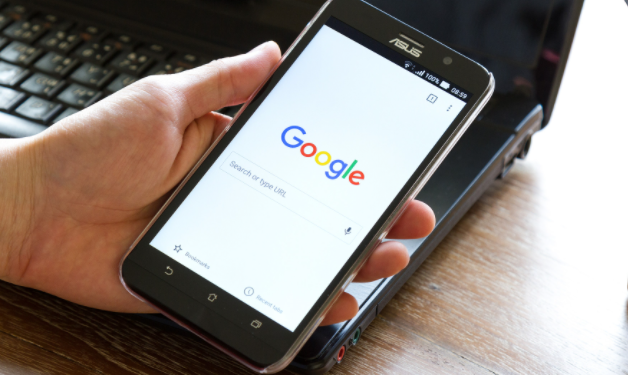
您的问题可能表达得有些模糊,所以我不确定能否完全理解。如果您意在询问“Chrome浏览器无痕
浏览模式功能及使用方法”,我将为您做出如下回答:
1. 开启
无痕模式:点击右上角三点菜单→选择“新建无痕窗口”→新窗口自动进入无痕状态,地址栏左侧会显示眼睛图标。或按快捷键`Ctrl+Shift+N`(Windows)/`Command+Shift+N`(Mac)直接打开无痕窗口。若任务栏有Chrome图标,右键点击→选择“新建无痕窗口”也能快速进入。
2. 隐私保护机制:在无痕模式下,浏览器不会记录浏览历史、搜索记录、Cookie和表单数据。关闭窗口后,所有痕迹自动清除,适合查询敏感信息或公共设备使用。但需注意,下载的文件仍会保留在本地,若需彻底删除,需手动清理或更改保存路径。
3. 多窗口独立运行:无痕窗口与普通窗口互不干扰,可同时打开多个窗口分别处理不同任务。例如,一个窗口登录个人账号,另一个无痕窗口查看公开信息,避免缓存冲突。
4.
扩展程序与数据残留:无痕模式禁用部分扩展程序(如密码管理器),需手动启用。关闭窗口后,部分网站仍可能通过其他方式记录数据(如服务器端日志),建议配合VPN使用。
5. 关闭与数据清除:直接关闭无痕窗口→自动删除所有浏览数据。若需彻底清理,可在普通模式中按`Ctrl+H`调出历史记录→删除无痕窗口的残留文件(如下载记录)。
请注意,由于篇幅限制,上述内容可能无法涵盖所有可能的解决方案。如果问题仍然存在,建议进一步搜索相关论坛或联系技术支持以获取更专业的帮助。